Bê guman kurtkirina demê di pir tiştan de dibe ku feydeyên mezin hebe, nemaze heke hûn pir kar dikin, û karanîna peywiran li ser têlefonê ne îstîsna ye, û bi gelemperî di pergala xebitandinê de rêyên veşartî hene ku gelek mirov nizane, li vir 11 serişteyên bilez ji bo iOS-ê hene ku hûn dikarin bikar bînin Ku dem û hewldanê xilas bike. Van serişteyan li ser nûvekirina iOS 16 dixebitin, lê hin ji wan li ser iPad û guhertoyên berê yên iOS-ê dixebitin. Dibe ku hûn piraniya van taybetmendiyan zanibin û we hin ji wan ji bîr kiribin, lê me fikirîn ku em ê wan xweş bikin da ku her kes, nemaze yên destpêker, sûd werbigirin.

Veguherîna bilez ji jimareyan ber bi tîpan
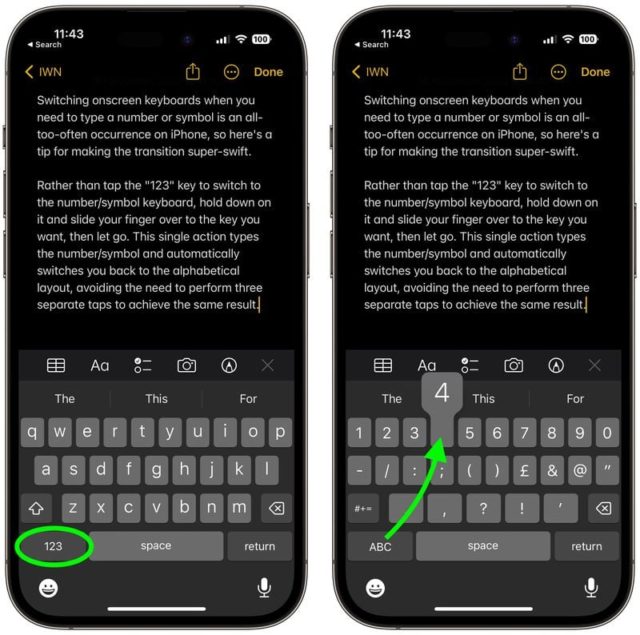
Ji bo ketina ji jimareyan ber bi tîpan an berevajî:
ji bilî tikandina kilîtekê "123" Ji bo guheztina klavyeya hejmar an sembolê, wê bihêlin, tiliya xwe bişkînin ser mifteya ku hûn dixwazin, û dûv re berdin.
Vê çalakiya yekane hejmar an sembolê dinivîse û bixweber we vedigerîne tîpan, li şûna ku sê lêpikên cûda çêbike da ku heman encamê bi dest bixe. Niha vê rêbazê biceribînin.
Hêjmara paşîn di hesabkerê de derxînin
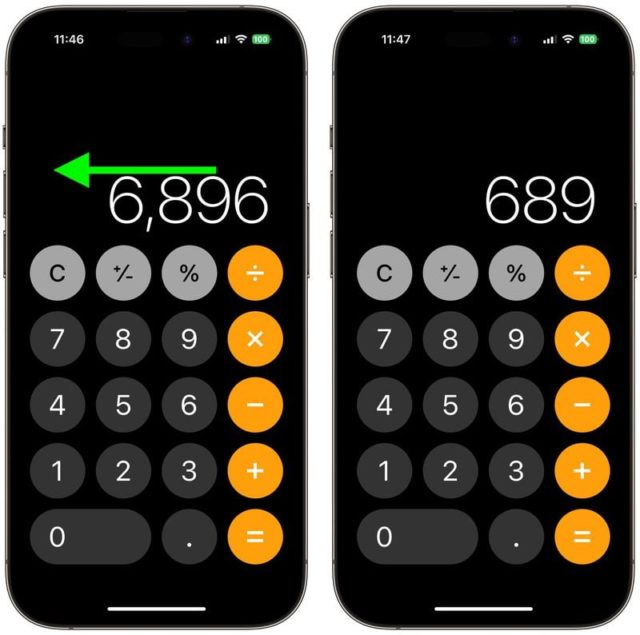
Te çend caran jimareyek xelet nivîsî û xwest ku jê bibî, ji ber vê yekê te hemî jimar jêbirin û ji nû ve dest pê kir? Hûn dikarin tenê jimara paşîn jêbikin bi tiliya xwe çep an rastê li ser hejmaran bixin da ku hejmara paşîn a ku we nivîsandiye jêbirin, û ger hewce be ji bo rakirina gelek jimareyan pêvajoyê dubare bikin.
Li ser pişta iPhone-ê bikirtînin
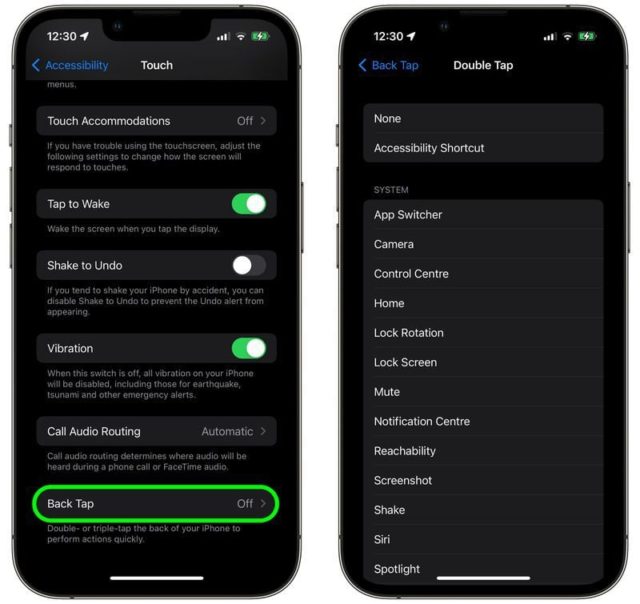
Back Tap Back Tap yek ji taybetmendiyên gihîştin an hêsaniya karanînê ye, ji ber vê yekê hûn dikarin karekî bi du caran an sê tikandina li ser pişta iPhone-ê bixebitînin, da ku hûn bikarin serîlêdanek taybetî bidin destpêkirin an gazî navenda kontrolê bikin an zivirandina otomatîkî vekin û vemirînin an kamerayê bidin destpêkirin an jî tewra kurtebirek diyarkirî bimeşînin. Ji bo eyarkirina vê mîhengê:
◉ Herin Mîhengan -> Gihîştin, paşê Têkil bikin.
◉ Li xwarê bigerin û bitikînin Vegere Tap, Du Tap, Sê Tep, an Sê Tap hilbijêrin da ku çalakiyek were meşandin, dûv re çalakiya ku hûn dixwazin ji navnîşê bimeşînin hilbijêrin.
Kaş bikin ku deng zêde bikin an kêm bikin
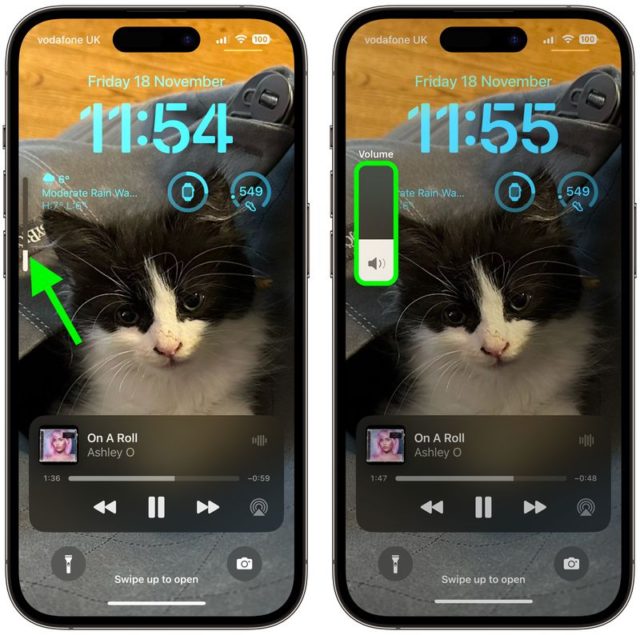
Dema ku volta iPhone-ê sererast bikin, bişkokên dengdanê dubare nekin, tenê carekê pêl bikin û dûv re barika dengdanê ya li ser ekrana destikê kontrol bikin, da ku hûn bi awayekî rasttir dengdanê kontrol bikin.
Li ser klavyeyê mişka pêwendiya veşartî bikar bînin
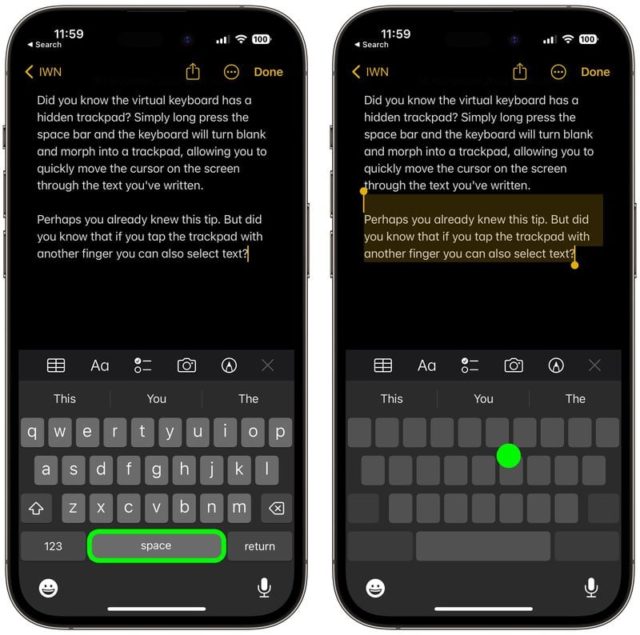
Li ser klavyeyê, tenê dirêj-bişkojka valahiyê bikirtînin û klavye diguhere kanavek vala ya tîp û jimaran û vediguhere mişkek an pêçekê, bihêle ku hûn bi lez kursorê li ser ekranê bigerînin û bi lez û bez li cihê ku hûn dixwazin bi cih bikin. .
Em dizanin ku hûn vê hîleyê dizanin, lê we dizanibû ku ger hûn bi tiliyek din li ser vê kabloya vala bixin, hûn dikarin nivîsê jî hilbijêrin?
Nirxên nav-appê veqetînin û ji bo vekolînê bişopînin
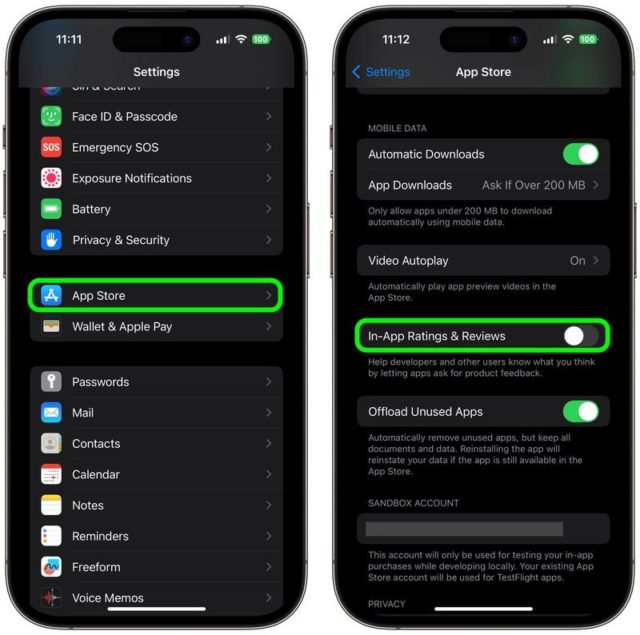
Ger hûn gelek serîlêdanan dakêşin, wê hingê hûn ê baş hay ji şîretên "Vê sepanê binirxînin" ku dikarin we ji karên ku hûn berê li ser dixebitînin derxînin. Tiştê baş ev e, hûn dikarin vê qut bikin.
◉ Biçe Mîhengan -> App Store û "Nirxandin û nirxandinên nav-app" vekin.
Bişkojkên paşde dirêj bikirtînin
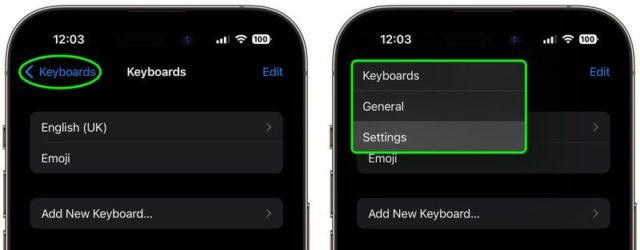
Ger we di mîhengan de kûr kiriye, ne hewce ye ku hûn ew çend caran bişkoja paşîn a jorîn an rastê bikirtînin da ku hûn vegerin menuya sereke. Tiştê ku hûn bikin ev e ku pê bixin û bihêlin û pencereyek pop-up bi hemî mîhengên berê bi gelemperî xuya dibe, ku hûn dikarin pêl bikin da ku rasterast biçin cîhê ku hûn jê re hewce ne.
We dizanibû ku sepana iPhone Islam vê taybetmendiyê piştgirî dike, û hem jî sepana To My Prayer?
Taybetmendiya QuickTake
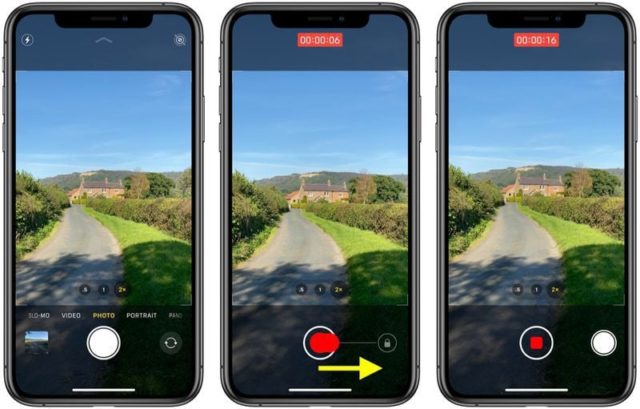
Li ser iPhone 11 û modelên paşîn, hûn dikarin vîdyoyan tomar bikin bêyî ku hûn ji moda wêneya xwerû jî derkevin.
◉ Ji bo kişandina vîdyoyek bilez, tenê bişkojka kişandinê bikirtînin û bigirin, dûv re wê berdin da ku tomar rawestînin.
◉ Ji bo berdewamkirina tomarkirina vîdyoyê bêyî pêlkirina bişkojê, bişkoja girtinê berbi rastê dûr bişoxilînin.
◉ Dema ku hûn wiya dikin, bişkoja girtinê dê bi nermî di binê tiliya we de dirêj bibe, û îkonek qefilandina armancê dê xuya bibe. Û gava ku hûn li ser kilît bikin.
◉ Her weha hûn dikarin bişkoja kişandinê bikirtînin da ku di dema tomarkirinê de wêneyek bêdeng bikşînin.
◉ Û gava ku hûn dixwazin kişandina vîdyoyek rawestînin, tenê bişkojka tomarkirinê wekî berê bikirtînin.
Demjimêr zûtir saz bikin
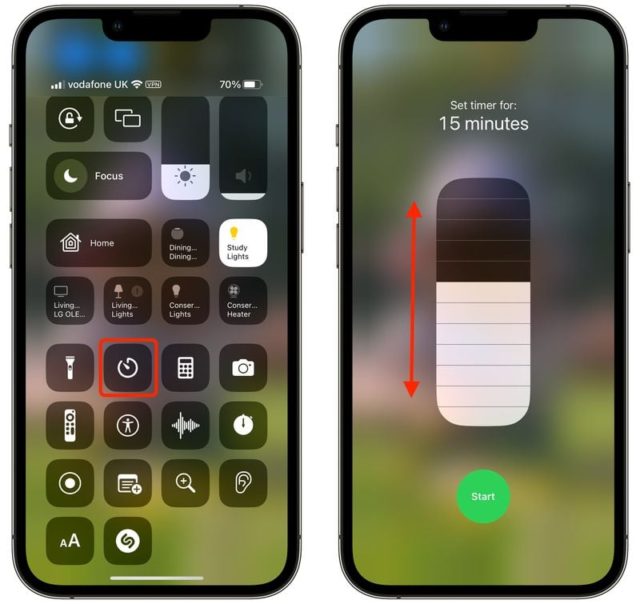
◉ Ji bo ku hûn zû demjimêrê saz bikin, hûn dikarin vê yekê bi navendê kontrolê bikin, dûv re bişkoja demjimêrê bikirtînin û bigirin, dûv re li ser sliderê kaş bikin da ku dirêjahiya demjimêrê destnîşan bikin, dûv re dest pê bikin.
◉ Bala xwe bidinê ku her daçek di sliderê de dema demjimêrê ji deqeyekê û hêdî hêdî zêde dike heya ku herî zêde digihîje du demjimêran, lê heke hûn demek dirêjtir dixwazin, tenê ji Siri bipirsin, mînakî, bibêjin, "Hey Siri, saz bike demjimêr pênc demjimêran e."
Bişkojkek jimartina bilez biafirînin
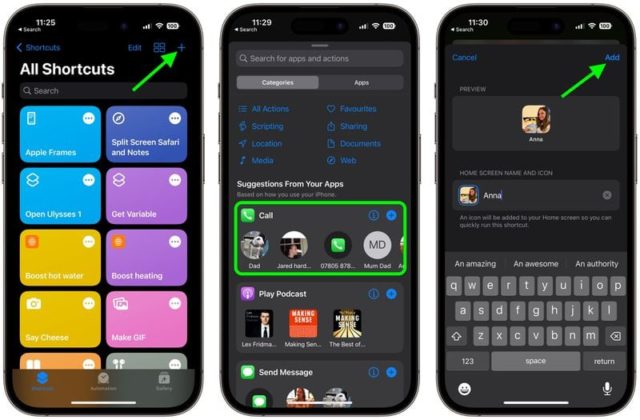
Ger hûn bi rêkûpêk gazî hin kesan dikin, hûn dikarin bişkojek banga bilez biafirînin ku rast ji ekrana xweya malê gazî wan bikin!
◉ Serlêdana Shortcuts vekin û li quncika jorîn bişkoja + bikirtînin.
◉ Li ser lê zêde bike Çalakiyê bikirtînin, dûv re yek ji têkiliyên pêşniyarkirî ji rêza têkiliyê hilbijêrin.
◉ Bişkojka Parvekirinê ya li jêr bikirtînin û ji pêşeka Çalakiyan lê zêde bikin li ser ekrana malê hilbijêrin.
◉ Navê kurtebirra xwe bidin, îkonê bikirtînin da ku wêneya pêwendiya xwe hilbijêrin, ger we yek hebe, û lê zêde bike da ku wê têxe ser ekrana xweya Xanî.
Guherandinên wêneyê kopî bikin û pê bikin
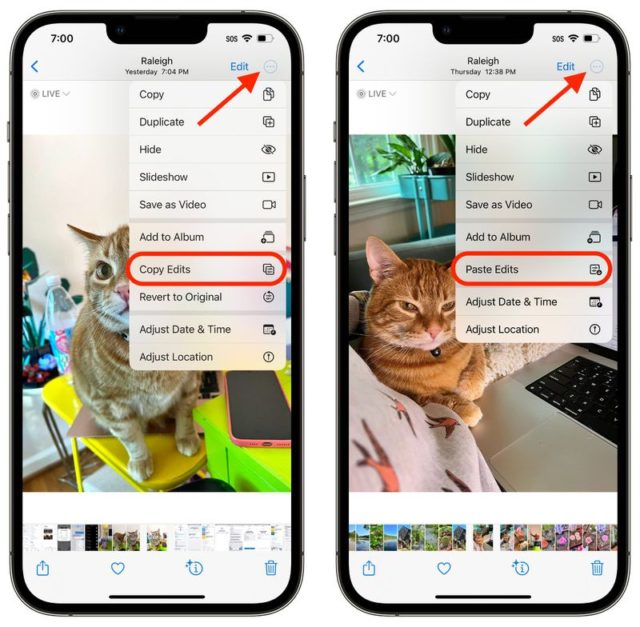
Ger we gelek wêneyên we hene ku hûn dixwazin bi heman rengî biguherînin, an jî heke we guhertin li wêneyek çêkir û hûn dixwazin guherandina ku we çêkiriye li wêneyên din kopî bikin, di iOS 16-ê de amûrên nû yên kopî-û-paste bikar bînin.
◉ Di sepana Photos de, pêşî wêneyê vekin, dûv re bikirtînin Guherandin û verastkirinên ku hûn dixwazin bikin.
◉ Dema ku kir, bikirtînin Done, dûv re sê xalên li quncika jorîn bikirtînin.
◉ Di pêşeka daketî de Guherandinên Kopî Bikirtînin da ku hûn her tiştê ku we li wêneyê kirî li ser clipboardê kopî bikin.
◉ Dûv re wêneyek din vekin an di pirtûkxaneya xwe de gelek wêneyan hilbijêrin, dîsa sê xalan bikirtînin, û Guherandinên Paste bikirtînin da ku tam heman verastkirinan bistînin.
Bikarhêner:





9 şîrove